Hebt u bestanden op USB verwijderd of verloren? Maak je geen zorgen! Bestanden die van USB zijn verwijderd, kunnen nog steeds worden hersteld. Maak gebruik van Remo Recover, een herstelsoftware voor USB-drives om al uw gegevens gemakkelijk te herstellen.
Over het algemeen hebben veel gebruikers de gewoonte om een back-up van hun gegevens op een flashstation te maken. Mogelijk hebt u belangrijke bestanden op uw USB-station opgeslagen, zoals documenten, foto's, video's, Office-bestanden, audiobestanden en nog veel meer. En u kunt ze per ongeluk van uw USB-station verwijderen terwijl u op een Windows- of Mac-systeem werkt. Als je je ooit afvraagt waarom de verwijderde bestanden niet in de Prullenbak staan? Of waar gaan verwijderde bestanden terughalen van USB stick? Dan is dit artikel iets voor jou!
Dit artikel helpt u bij het vinden prullenbak op USB. En vind ook een betrouwbare methode om verwijderde bestanden te herstellen van USB-drives die niet in de Windows Prullenbak staan met behulp van Remo Recover-software.
Waar is de Prullenbak op USB?
Het vinden van Prullenbak op een flashstation was nooit moeilijk. De USB-prullenbak bestaat met verschillende namen op basis van het bestandssysteem en de versie van het Windows-besturingssysteem.
Als u op zoek bent naar toegang prullenbak externe harde schijf of USB-drive om uw verwijderde bestanden te herstellen, dan is het eerste wat u moet doen, stoppen met het gebruik ervan. Door bestanden toe te voegen of de bestaande gegevens op een USB-station bij te werken, kunnen de verwijderde bestanden worden overschreven. Wat op zijn beurt de kans verkleint om bestanden van een USB-station te herstellen.
Hieronder volgen de namen van de Prullenbak, afhankelijk van het USB-bestandssysteem:
- Op FAT-bestandssystemen is het \RECYCLED.
- Op NTFS-bestandssystemen is het \RECYCLER(exclusief Windows Vista).
- Op NTFS-bestandssystemen op Windows Vista is het \$Recycle.Bin.
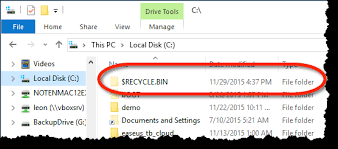
Hoe Verwijderde Bestanden vanaf een USB Schijf niet in de Prullenbak?
Maak gebruik van Remo Recover, een gebruiksvriendelijke tool om uw verwijderde bestanden te herstellen die niet in de Prullenbak staan. Deze tool werkt met krachtige algoritmen om meer dan 300 bestandsindelingen terug te krijgen, zoals foto's, video's, onbewerkte afbeeldingen, documenten, Office-bestanden, audiobestanden, PDF's. Deze tool kan gemakkelijk gegevens herstellen onder verschillende scenario's voor gegevensverlies, zoals het per ongeluk of verwijderde bestanden van USB terughalen, ontbrekende bestanden van USB, geformatteerde of beschadigde USB-drive, enz.
Waarom verwijderde bestanden van USB-drive niet in de Prullenbak?
Telkens wanneer u bestanden terughalen USB-flashstation verwijdert, worden de verwijderde bestanden niet verplaatst naar de Prullenbak van de Windows-computer of de Prullenbak van het Mac-systeem. In plaats daarvan worden de USB-bestanden permanent verwijderd.
In het geval dat u verwijderde bestanden niet vindt in de waar is de prullenbak op USB of Windows-systeem. Dit kan verschillende redenen hebben. Een van de meest voorkomende redenen is dat Windows-pc de USB-drive niet als een intern onderdeel van het systeem beschouwt. Als u verwijderde bestanden van een USB-station wilt herstellen, kunt u betrouwbare software voor gegevensherstel gebruiken, zoals: Remo Herstellen.
Stappen om bestanden van USB station herstellen met behulp van Remo herstelsoftware
Stap 1: Download en installeer Remo Recover op uw computer en sluit het USB-station aan op uw computer en volg de onderstaande stappen om bestanden van het USB-station te herstellen.
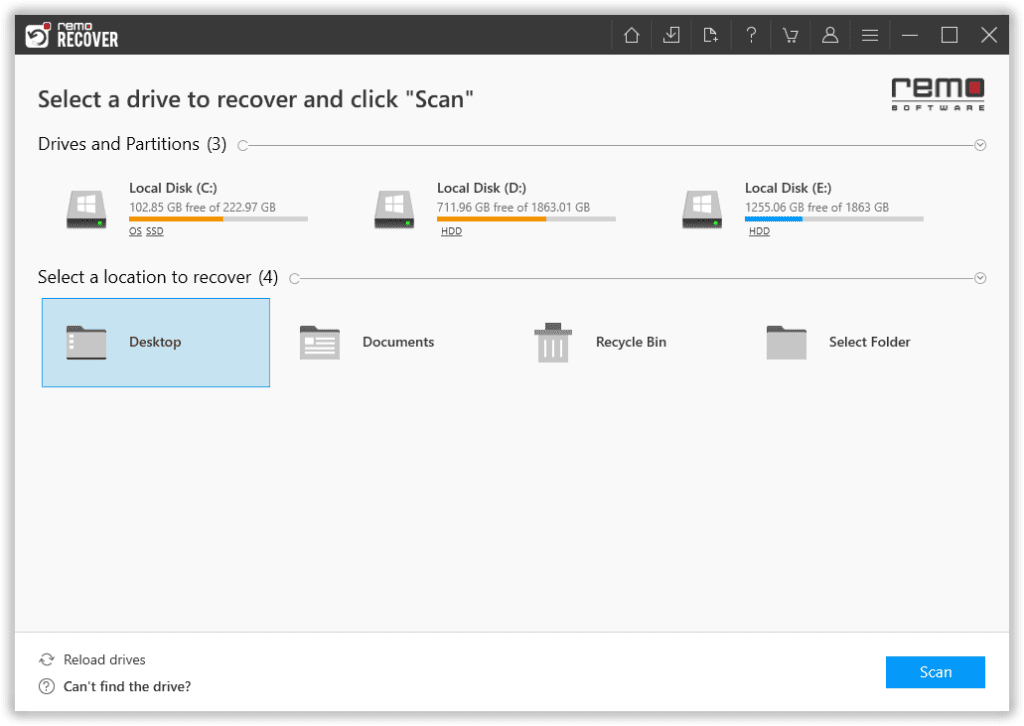
Stap 2: Selecteer nu het station van waaruit u verwijderde bestanden wilt herstellen.
Stap 3: Klik op de Scan optie om het scanproces te starten.
Notitie: Klik op de Dynamic Tree View om de herstelde bestanden te bekijken.
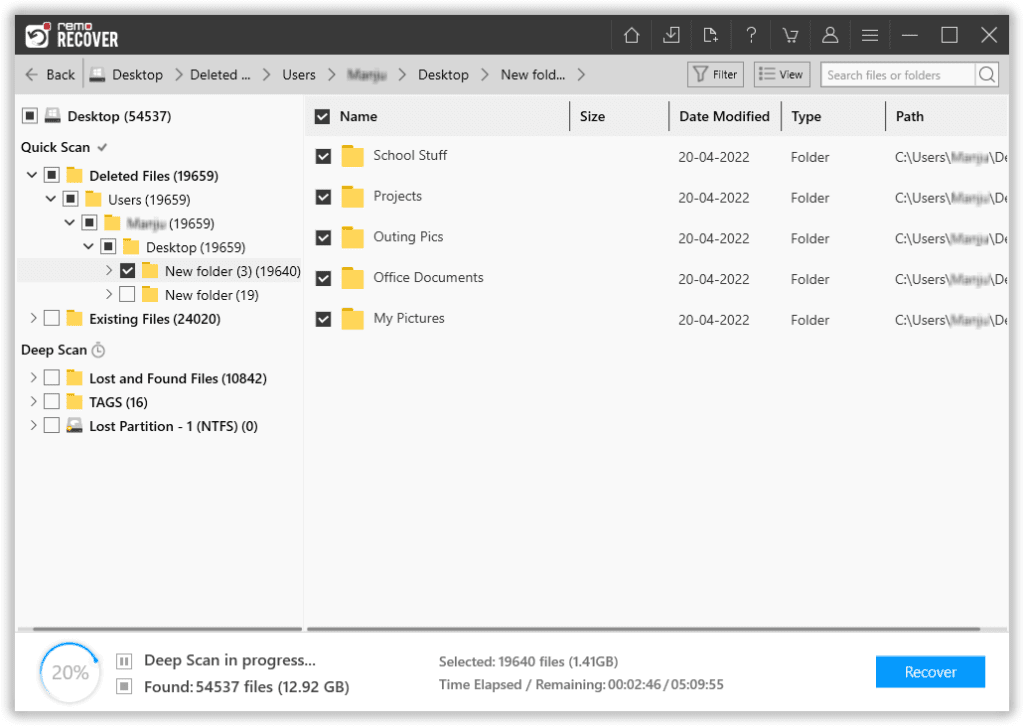
Stap 4: Selecteer de bestanden die u wilt herstellen, klik op de Recover optie om de herstelde bestanden terug te zetten naar de gewenste locatie.
Meer weten over Remo herstellen
- Remo herstellen software herstelt gemakkelijk verwijderde bestanden die zich niet in de Prullenbak bevinden van Windows of een extern opslagapparaat. Bekijk dit artikel als je het wilt weten hoe verwijderde bestanden prullenbak terughalen op Windows 10.
- Deze tool is compatibel met de nieuwste versies van Windows-besturingssystemen, waaronder Windows 10, 8.1, 8, 7 en de vorige versies en macOS Big Sur, Catalina, Mojave, High Sierra, Sierra, enz.
- U kunt deze tool gebruiken om verwijderde bestanden te herstellen van verschillende bestandssystemen zoals FAT, FAT 32, NTFS, exFAT, enz.